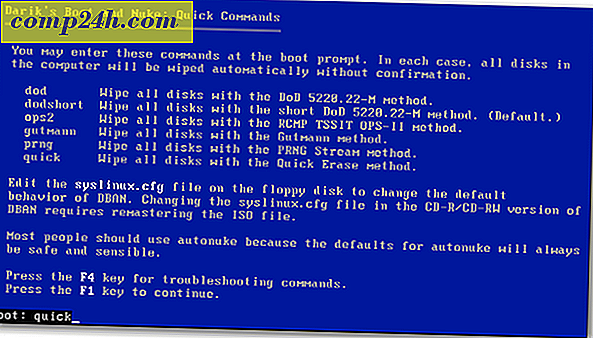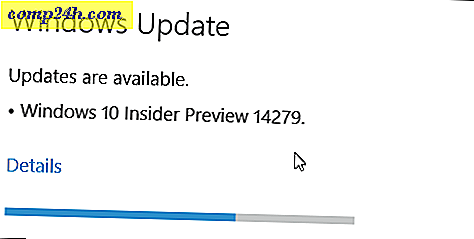Vista Game Explorer Builder'ı Kullanarak Windows 7 Oyun Gezgini Nasıl Düzenlenir

Microsoft, Windows Vista'yı piyasaya sürdüğünde, işletim sisteminin yeni bir özelliği olan ve Games Explorer adlı yeni bir özellik ortaya çıktı. Vista Game Explorer Editor ile aşina olabilirsiniz, ama ne yazık ki Windows 7'de bu kadar iyi çalışmaz ve Windows yüklemenizi bile bozabilir. Bugün bazı Cuma Eğlencesi'ne başlamanıza yardımcı olmak için, size Windows 7 Game Explorer'ınızı düzenlemek ve oyun kütüphanenizi tekrar temizleyip organize etmek için harika bir uygulama göstereceğiz.
1. Adım - .NET Framework Sürümünüzü Güncelleyin
Programla çalışmaya başlamadan önce, Microsoft .NET Framework'ün en son sürümüne ihtiyacınız olacak. .NET Framework 4'ü buradan alabilirsiniz. Şu anda .NET'in en son sürümünde olduğunuzu% 100 bilmiyorsanız, BU ADIM ATLA ETMEYİN ! .NET çerçevesini güncellemek, Game Explorer Builder'ı tamamen işlevsel hale getirmek için hayati bir adımdır!

Adım 2 - İndir VGEB
Vista Game Explorer Builder buradan indirebilirsiniz ücretsiz bir uygulamadır. Web sayfasında editörün iki versiyonunu göreceksiniz. Beta 2'yi kullanmanızı tavsiye ederim çünkü Beta 1'in bazı hatalar ve kararlılık sorunları var. ZIP dosyasını indirdikten sonra, içeriğini boş bir klasöre alın ve örneğin C: \ Program Files \ VGEB \ gibi önemli bir yere koyun. 
Adım 3 - Game Explorer Builder'a Yönetici Ayrıcalıklarını Ayarlama
Oyun Gezgini Oluşturucu yürütülebilir dosyasının bir kısayolunu oluşturun ve ardından bunu sağ tıklatıp Özellikler> Uyumluluk> Yönetici Olarak Çalıştır'ı seçerek yönetici olarak çalışacak şekilde ayarlayın.
İpucu: Program işe yaramıyorsa, Windows Vista'ya ayarlanan Uyumluluk Modunu açın.

Adım 4 - Yeni Oyun Oluşturma
VGEB'yi açın ve Sağ Tıkla ve Oyun Ekle> Kaynak Oluştur'u seçin.

Tüm sekmeleri gözden geçirin ve gerekli bilgileri doldurun. Editörün çalışması için tüm bilgilerin doldurulması gerekmemektedir, ancak gerekli alanlar İsim, Kaynak Çıktısı, Simge ve Kutu Resmidir .
(Aşağıda: Osmos için Simgeler ve Sanat)

Gerekli tüm bilgileri doldurduktan sonra Oluştur'a tıklayabilirsiniz . Programın oyunun çalışabilir olduğu yere yönlendirilmesi ve ( isteğe bağlı olarak ) oyunun resmi web sayfasına, yayıncının ve geliştiricilerin sitelerine ve belki de bazı oyun forumlarına doğrudan erişim için bağlantılar eklemeniz gereken başka bir pencereye getirileceksiniz. sık sık ziyaret edin. Pencerenin Kısayolları bölümünde Yeni simgesine tıklayın ve Adı doldurun ve oyunun .exe dosyasına işaret edin.

Her şey bittiğinde, pencere aşağıdaki ekran görüntüsü gibi bir şeye benzemelidir:

Yükle'yi tıklayın. Her şeyi bitirmek ve Games Explorer'a kaydetmek için. Oluşturulan oyun kaynağını görüntülemek için Oyunlar Gezgini'ni ( Başlat> Oyunlar ) açabilirsiniz.

Oyunu, simgesine çift tıklayarak veya sağ tıklatarak eklediğiniz ek web sitelerine ve forumlara (varsa) erişebilirsiniz.
Bu kadar! Aldığınız her yeni oyunu eklemek için sadece 4-5 dakika süren çok temiz ve düzenli bir oyun kütüphanesi edinebilirsiniz.